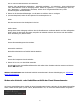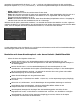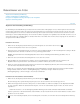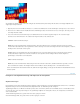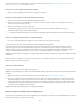Operation Manual
Stärke
Radius
Details
Maskieren
Passt die Konturdefinition an. Erhöhen Sie den Wert, um das Schärfen zu steigern. Bei einem Wert von Null (0) ist das Schärfen
deaktiviert. Normalerweise sollte der Regler auf einen niedrigeren Wert gesetzt werden, um klarere Bilder zu erzeugen. Die Einstellung sucht
Pixel, die sich um einen von Ihnen angegebenen Wert von den benachbarten Pixeln unterscheiden. Der Kontrast dieser Pixel wird um einen
angegebenen Wert erhöht.
Passt die Menge der Details an, die scharfgezeichnet werden. Sehr detailreiche Fotos erfordern möglicherweise eine niedrigere
Radiuseinstellung. Für weniger detaillierte Fotos kann u. U. ein größerer Radius verwendet werden. Ein zu großer Radius führt im
Allgemeinen zu unnatürlich aussehenden Ergebnissen.
Passt die Anzahl der zu schärfenden Hochfrequenzinformationen im Bild sowie den Grad der Hervorhebung von Konturen an.
Durch niedrigere Einstellungen werden hauptsächlich Konturen geschärft und dadurch Verwischungen entfernt. Durch höhere Werte werden
die Strukturen des Bilds hervorgehoben.
Steuert eine Konturmaske. Bei einer Einstellung von Null (0) werden alle Bildelemente gleich stark geschärft. Bei einer
Einstellung von 100 werden fast ausschließlich die Flächen in der Nähe der stärksten Konturen geschärft.
Drücken Sie beim Ziehen dieses Reglers die Alt-Taste (Windows) bzw. Wahltaste (Mac OS), um zu sehen, welche Flächen betroffen sind (weiß)
und welche maskiert werden (schwarz).
Um das Scharfzeichnen zu deaktivieren, stellen Sie den Regler „Betrag“ auf null ein oder klicken Sie im Detailbedienfeld auf das Symbol
„Ein/Aus“ .
Understanding sharpening with Adobe Lightroom (Wissenswertes zum Scharfzeichnen mit Adobe
Lightroom)
Six steps for sharpening in Lightroom (Scharfzeichnen in Lightroom in sechs Schritten)
Reduzieren von Bildrauschen
Bildrauschen sind sichtbare Artefakte, die die Bildqualität beeinträchtigen. Bildrauschen besteht aus Luminanzrauschen (Graustufenrauschen),
wodurch das Bild körnig aussieht, und aus Chromarauschen (Farbrauschen), das sich üblicherweise in Form von farbigen Bildartefakten im Bild
zeigt. Beim Fotografieren mit höheren ISO-Werten bzw. mit einfacheren Digitalkameras können Bilder mit auffälligem Rauschen entstehen.
Ein ausführlicher Überblick über alle
Steuerelemente für das Scharfzeichnen in
Lightroom 3 und Lightroom 4 (mit
Bildbeispielen).... Weitere Informationen
http://ishootshows.com/2010/08/31/tutorial-sh...
von Todd Owyoung
Wirken Sie mit an der
Adobe Community Help
Dieser begleitende Artikel zu „Understanding
sharpening with Adobe Lightroom“ erläutert
das Vorgehen beim Scharfzeichnen eines
Bilds.... Weitere Informationen
http://ishootshows.com/2010/10/04/tutorial-6-...
von Todd Owyoung
Wirken Sie mit an der
Adobe Community Help
205